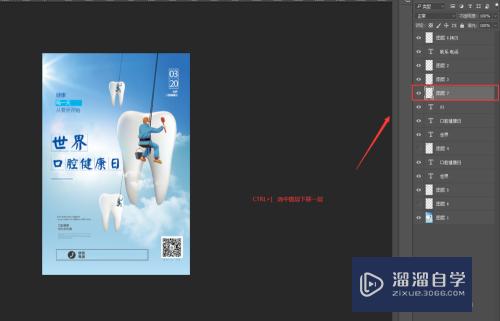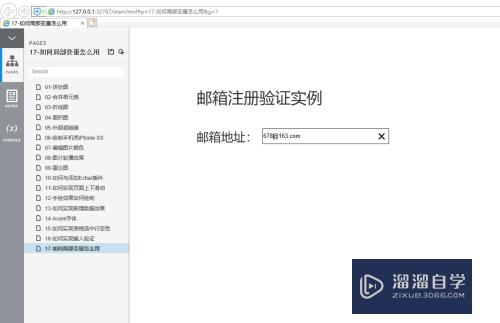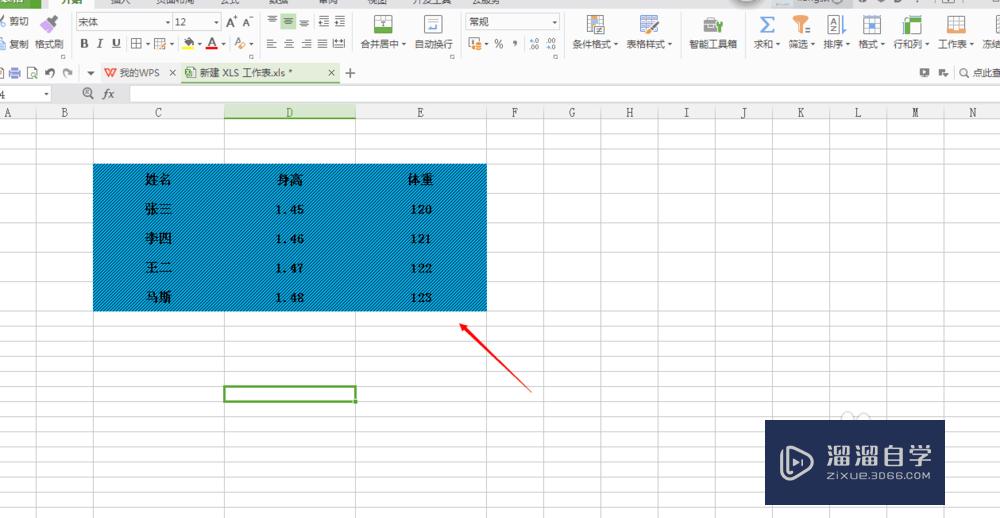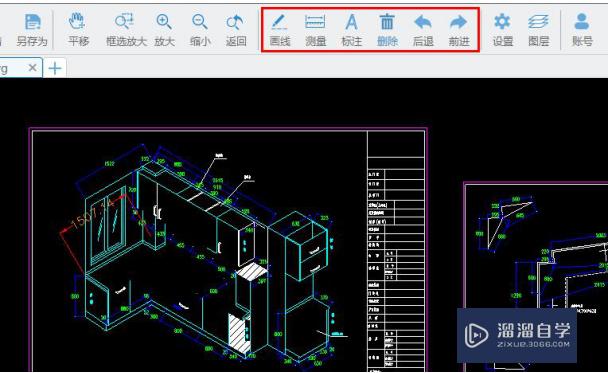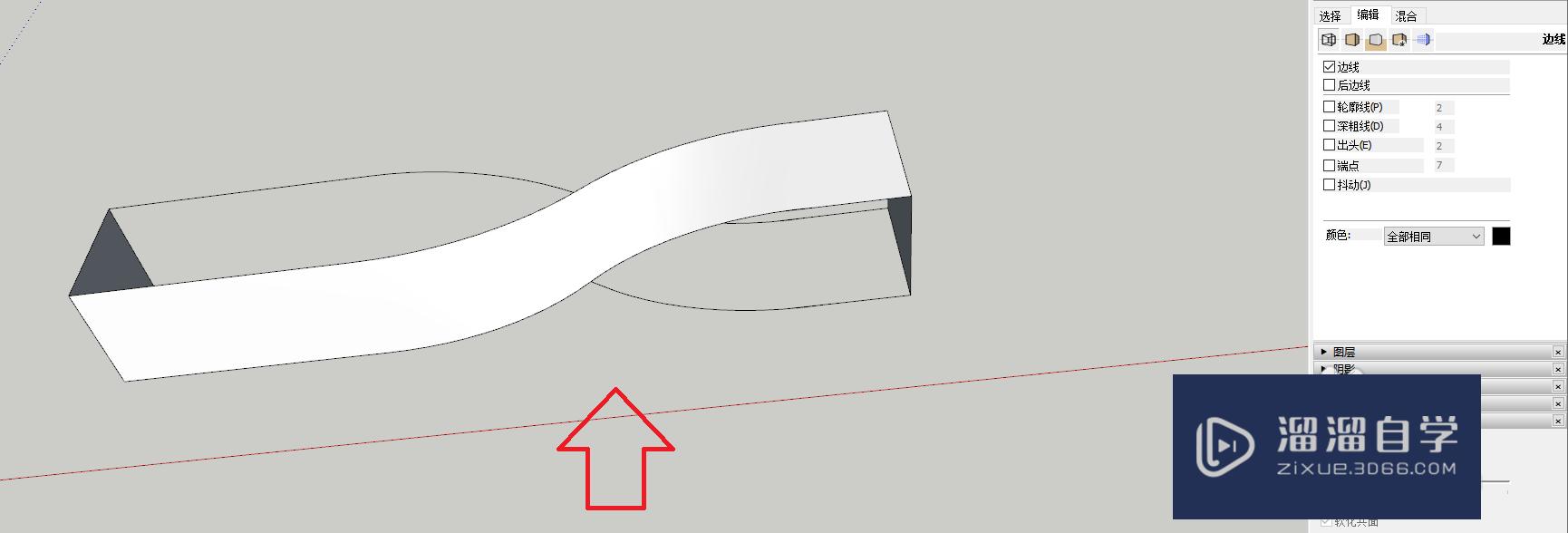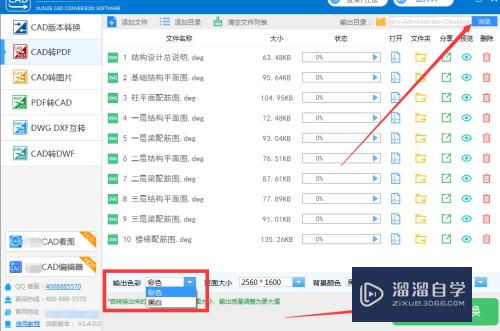CAD怎么调整标注精度(cad怎么调整标注精度高低)优质
从事CAD设计师的小伙伴。相信大家对于各类型的图纸都不会陌生。毕竟平常都会找图纸进行练习。但是在图纸上进行图纸图形标注尺寸时候。每个都所标注的要精准。所以本次来和大家说说CAD怎么调整标注精度的。
工具/软件
硬件型号:联想(Lenovo)天逸510S
系统版本:Windows7
所需软件:CAD编辑器
方法/步骤
第1步
在我们的电脑桌面上方找到CAD编辑器的图标。双击打开运行。紧接着我们会进入到CAD编辑器的操作界面。点击文件—打开命令。把你需要的图纸打开。
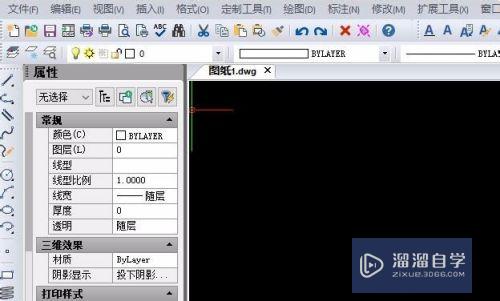
第2步
点击界译脂面上方的标注弹窗按钮。在下拉框内找到标注样式管理命令。用鼠标点击。或者在该界面的左付董晃下角命令中输入d。然后进入到样式管理。
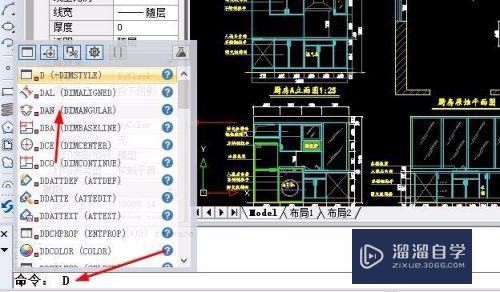
第3步
在弹出的著摸窗口内。我们点击界面中的修改命令。之后用鼠标点击新界面中的主单位命令。
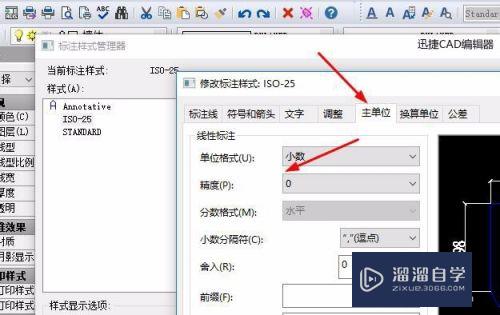
第4步
选择“主单位”。找到“精度”。点击右侧下拉菜单。选择需要的精度。确认。然后在你回到图纸界面中。你会发现图纸上所标注都按照你修改的尺寸精确。
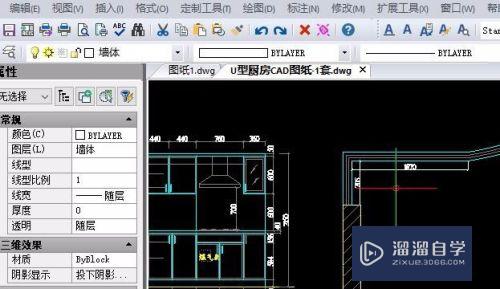
以上关于“CAD怎么调整标注精度(cad怎么调整标注精度高低)”的内容小渲今天就介绍到这里。希望这篇文章能够帮助到小伙伴们解决问题。如果觉得教程不详细的话。可以在本站搜索相关的教程学习哦!
更多精选教程文章推荐
以上是由资深渲染大师 小渲 整理编辑的,如果觉得对你有帮助,可以收藏或分享给身边的人
本文标题:CAD怎么调整标注精度(cad怎么调整标注精度高低)
本文地址:http://www.hszkedu.com/63335.html ,转载请注明来源:云渲染教程网
友情提示:本站内容均为网友发布,并不代表本站立场,如果本站的信息无意侵犯了您的版权,请联系我们及时处理,分享目的仅供大家学习与参考,不代表云渲染农场的立场!
本文地址:http://www.hszkedu.com/63335.html ,转载请注明来源:云渲染教程网
友情提示:本站内容均为网友发布,并不代表本站立场,如果本站的信息无意侵犯了您的版权,请联系我们及时处理,分享目的仅供大家学习与参考,不代表云渲染农场的立场!